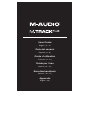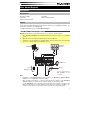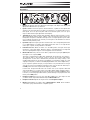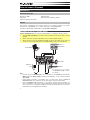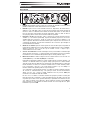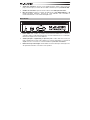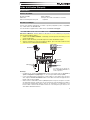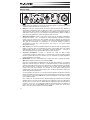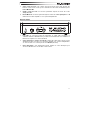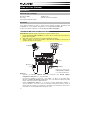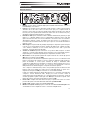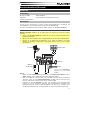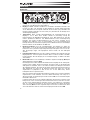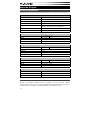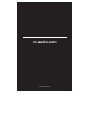La página se está cargando...
La página se está cargando...
La página se está cargando...
La página se está cargando...

6
Guía del usuario (Español)
Introducción
Contenido de la caja
M-Track Plus (MKII) Guía del usuario
Cable USB Manual sobre la seguridad y garantía
Tarjetas de descarga de software
Soporte
Para obtener la información más reciente acerca de este producto (requisitos de sistema,
información de compatibilidad, etc.) y el registro del producto, visite m-audio.com.
Para obtener soporte adicional del producto, visite m-audio.com/support.
Diagrama de inicio y conexión rápida
Usuarios de Windows: Antes de conectar el M-Track Plus a su computadora, instale los drivers:
1. Vaya a m-audio.com/drivers y descargue el driver M-Track Plus más reciente para su sistema
operativo.
2. Abra el archivo que descargó y haga doble clic en el archivo instalador del driver.
3. Siga las instrucciones de la pantalla para instalar los drivers. (Es posible que el sistema le
solicite que conecte el M-Track Plus a la computadora durante el proceso de instalación).
Nota:
• Recuerde seleccionar M-Track Plus como su interfaz en las Preferences (Preferencias),
Options (Opciones), Device Setup (Configuración de dispositivo), etc. de su estación de audio
digital (DAW).
• Cuando grabe un microfóno o una guitarra o bajo con captor activo, ajuste el selector de
instrumento a Line. Si su instrumento usa un captor pasivo, ajuste el selector a Inst.
• Utilice el interruptor +48 V solamente si un micrófono requiere potencia fantasma. Los
micrófonos dinámicos y de cinta no requieren alimentación fantasma, mientras que la mayoría
de los micrófonos de condensador la requieren. Consulte la documentación de su micrófono
para averiguar si necesita alimentación fantasma.
Computadora
Monitores
alimentados
Micrófono
vocal
Guitarra
Auriculares
Los elementos que no se enumeran
en Contenido de la caja se venden
por separado.

7
Características
Panel frontal
1
68
9
2
2
7
3
4455
1. Pantalla: Esta pantalla muestra el nivel de la señal de las entradas. Los bordes de la
pantalla se iluminarán cuando el M-Track Plus esté encendido.
2. Entradas 1 y 2: Conecte a estas entradas micrófonos, dispositivos de nivel de línea o
guitarras con un cable XLR o TRS o TS de 6,35 mm (1/4 pulg.). Para señales de nivel de
micrófono, utilice un cable XLR. Para señales de nivel de línea, utilice un cable TRS de
6,35 mm (1/4 pulg.). Para señales de nivel de instrumento, utilice un cable TS de 6,35
mm (1/4 pulg.). Vea los niveles de la señal de entrada en la pantalla.
3. Interruptor +48 V: Este interruptor activa y desactiva la potencia fantasma para las
entradas 1 y 2. Al activarse (encendido), la potencia fantasma proporciona +48 V a las
entradas XLR de los micrófonos. Tenga en cuenta que los micrófonos dinámicos y de
cinta no requieren alimentación fantasma, mientras que la mayoría de los micrófonos de
condensador la requieren. Consulte la documentación de su micrófono para averiguar si
necesita alimentación fantasma.
4. Ganancia de entrada: Ajusta el nivel de ganancia de la entrada. Ajuste esta perilla de
manera que el medidor de nivel correspondiente de su DAW muestre un nivel "saludable"
durante la ejecución –pero no tan alto que el medidor "recorte" o llegue al pico,
causando distorsiones en el audio.
5. Selector de instrumento: Cuando el interruptor está en posición Line, la entrada acepta
señales de nivel de micrófono -o de línea. Cuando este interruptor está en posición Inst,
la entrada sirve como entrada de alta impedancia para conectar guitarras o bajos.
6. Mezcla del monitor: Combina cualquier valor de señal de latencia cero de todas sus
entradas (Directo) con la salida del (USB) de su ordenador.
Esta perilla es útil durante la grabación cuando se debe manejar el "tamaño de búfer" y la
"latencia". El ordenador demora un pequeño tiempo para procesar el audio entrante
antes de enviarlo hacia la salida de nuevo. Este tiempo está determinado por el ajuste del
tamaño del búfer. La latencia es el retardo resultante entre el sonido entrante (cuando
toca su instrumento, canta, etc.) y el sonido saliente (cuando lo oye en la DAW). Los
tamaños de búfer más grandes producen mayores latencias.
Si su ordenador es suficientemente potente, es posible que pueda configurar el tamaño
de su búfer lo suficientemente bajo como para que nunca necesite monitorización
directa. En este caso, coloque la perilla totalmente hacia la posición USB para
monitorizar solo la salida de audio de su DAW.
En otros casos, en cambio, los tamaños de búfer más pequeños pueden consumir gran
parte de la CPU de su ordenador y causar microinterrupciones del audio, de modo que
es posible que necesite usar un ajuste de búfer mayor, generándose así latencia. En este
caso, utilice un tamaño mayor del búfer y gire la perilla más hacia la posición Directo
para monitorizar su señal entrante sin latencia. Cuando escuche la reproducción, gírela
totalmente a la posición USB.

8
7. Salida para auriculares: Conecte a esta salida auriculares estéreo de 6,35 mm (1/4
pulg.). La mezcla que oye a través de esta salida se determina por la perilla Monitor Mix.
8. Volumen de auriculares: Ajusta el nivel de volumen de la salida para auriculares.
9. Nivel de monitoreo: Ajusta el volumen de salida de las salidas Main Outputs L y R
(salidas principales izquierda y derecha), las cuales deberían estar conectadas a
monitores alimentados o a un sistema de amplificación.
Panel trasero
1
3
22
1. Puerto USB: Esta conexión le permite enviar información MIDI hacia o desde un
ordenador. Utilice el cable USB incluido para conectar el M-Track Plus a su ordenador.
M-Track Plus requiere una conexión USB 2.0.
2. Salidas principales L (izquierda) y R (derecha): Utilice cables TRS de 6,35 mm (1/4
pulg.). estándar para conectar estas salidas a sus monitores alimentados, un sistema de
amplificación, etc. Sus niveles se controlan mediante la perilla nivel de monitoreo.
3. Ranura de bloqueo Kensington: Puede utilizar esta ranura de bloqueo Kensington a fin
de sujetar el M-Track Plus a una mesa u otra superficie.
La página se está cargando...
La página se está cargando...
La página se está cargando...
La página se está cargando...
La página se está cargando...
La página se está cargando...
La página se está cargando...
La página se está cargando...
La página se está cargando...
La página se está cargando...
La página se está cargando...
La página se está cargando...
Transcripción de documentos
User Guide English ( 3 – 5 ) Guía del usuario Español ( 6 – 8 ) Guide d'utilisation Français ( 9 – 11 ) Guida per l'uso Italiano ( 12 – 14 ) Benutzerhandbuch Deutsch ( 15 – 17 ) Appendix English ( 18 ) Guía del usuario (Español) Introducción Contenido de la caja M-Track Plus (MKII) Cable USB Tarjetas de descarga de software Guía del usuario Manual sobre la seguridad y garantía Soporte Para obtener la información más reciente acerca de este producto (requisitos de sistema, información de compatibilidad, etc.) y el registro del producto, visite m-audio.com. Para obtener soporte adicional del producto, visite m-audio.com/support. Diagrama de inicio y conexión rápida Usuarios de Windows: Antes de conectar el M-Track Plus a su computadora, instale los drivers: 1. Vaya a m-audio.com/drivers y descargue el driver M-Track Plus más reciente para su sistema operativo. 2. Abra el archivo que descargó y haga doble clic en el archivo instalador del driver. 3. Siga las instrucciones de la pantalla para instalar los drivers. (Es posible que el sistema le solicite que conecte el M-Track Plus a la computadora durante el proceso de instalación). Computadora Monitores alimentados Auriculares Micrófono vocal Guitarra Los elementos que no se enumeran en Contenido de la caja se venden por separado. Nota: • Recuerde seleccionar M-Track Plus como su interfaz en las Preferences (Preferencias), Options (Opciones), Device Setup (Configuración de dispositivo), etc. de su estación de audio digital (DAW). • Cuando grabe un microfóno o una guitarra o bajo con captor activo, ajuste el selector de instrumento a Line. Si su instrumento usa un captor pasivo, ajuste el selector a Inst. • Utilice el interruptor +48 V solamente si un micrófono requiere potencia fantasma. Los micrófonos dinámicos y de cinta no requieren alimentación fantasma, mientras que la mayoría de los micrófonos de condensador la requieren. Consulte la documentación de su micrófono para averiguar si necesita alimentación fantasma. 6 Características Panel frontal 6 1 2 4 5 5 4 2 8 3 9 7 1. Pantalla: Esta pantalla muestra el nivel de la señal de las entradas. Los bordes de la pantalla se iluminarán cuando el M-Track Plus esté encendido. 2. Entradas 1 y 2: Conecte a estas entradas micrófonos, dispositivos de nivel de línea o guitarras con un cable XLR o TRS o TS de 6,35 mm (1/4 pulg.). Para señales de nivel de micrófono, utilice un cable XLR. Para señales de nivel de línea, utilice un cable TRS de 6,35 mm (1/4 pulg.). Para señales de nivel de instrumento, utilice un cable TS de 6,35 mm (1/4 pulg.). Vea los niveles de la señal de entrada en la pantalla. 3. Interruptor +48 V: Este interruptor activa y desactiva la potencia fantasma para las entradas 1 y 2. Al activarse (encendido), la potencia fantasma proporciona +48 V a las entradas XLR de los micrófonos. Tenga en cuenta que los micrófonos dinámicos y de cinta no requieren alimentación fantasma, mientras que la mayoría de los micrófonos de condensador la requieren. Consulte la documentación de su micrófono para averiguar si necesita alimentación fantasma. 4. Ganancia de entrada: Ajusta el nivel de ganancia de la entrada. Ajuste esta perilla de manera que el medidor de nivel correspondiente de su DAW muestre un nivel "saludable" durante la ejecución –pero no tan alto que el medidor "recorte" o llegue al pico, causando distorsiones en el audio. 5. Selector de instrumento: Cuando el interruptor está en posición Line, la entrada acepta señales de nivel de micrófono -o de línea. Cuando este interruptor está en posición Inst, la entrada sirve como entrada de alta impedancia para conectar guitarras o bajos. 6. Mezcla del monitor: Combina cualquier valor de señal de latencia cero de todas sus entradas (Directo) con la salida del (USB) de su ordenador. Esta perilla es útil durante la grabación cuando se debe manejar el "tamaño de búfer" y la "latencia". El ordenador demora un pequeño tiempo para procesar el audio entrante antes de enviarlo hacia la salida de nuevo. Este tiempo está determinado por el ajuste del tamaño del búfer. La latencia es el retardo resultante entre el sonido entrante (cuando toca su instrumento, canta, etc.) y el sonido saliente (cuando lo oye en la DAW). Los tamaños de búfer más grandes producen mayores latencias. Si su ordenador es suficientemente potente, es posible que pueda configurar el tamaño de su búfer lo suficientemente bajo como para que nunca necesite monitorización directa. En este caso, coloque la perilla totalmente hacia la posición USB para monitorizar solo la salida de audio de su DAW. En otros casos, en cambio, los tamaños de búfer más pequeños pueden consumir gran parte de la CPU de su ordenador y causar microinterrupciones del audio, de modo que es posible que necesite usar un ajuste de búfer mayor, generándose así latencia. En este caso, utilice un tamaño mayor del búfer y gire la perilla más hacia la posición Directo para monitorizar su señal entrante sin latencia. Cuando escuche la reproducción, gírela totalmente a la posición USB. 7 7. Salida para auriculares: Conecte a esta salida auriculares estéreo de 6,35 mm (1/4 pulg.). La mezcla que oye a través de esta salida se determina por la perilla Monitor Mix. 8. Volumen de auriculares: Ajusta el nivel de volumen de la salida para auriculares. 9. Nivel de monitoreo: Ajusta el volumen de salida de las salidas Main Outputs L y R (salidas principales izquierda y derecha), las cuales deberían estar conectadas a monitores alimentados o a un sistema de amplificación. Panel trasero 3 1 2 2 1. Puerto USB: Esta conexión le permite enviar información MIDI hacia o desde un ordenador. Utilice el cable USB incluido para conectar el M-Track Plus a su ordenador. M-Track Plus requiere una conexión USB 2.0. 2. Salidas principales L (izquierda) y R (derecha): Utilice cables TRS de 6,35 mm (1/4 pulg.). estándar para conectar estas salidas a sus monitores alimentados, un sistema de amplificación, etc. Sus niveles se controlan mediante la perilla nivel de monitoreo. 3. Ranura de bloqueo Kensington: Puede utilizar esta ranura de bloqueo Kensington a fin de sujetar el M-Track Plus a una mesa u otra superficie. 8-
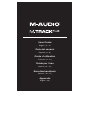 1
1
-
 2
2
-
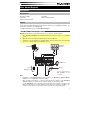 3
3
-
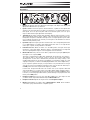 4
4
-
 5
5
-
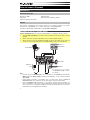 6
6
-
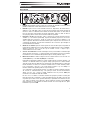 7
7
-
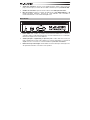 8
8
-
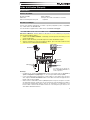 9
9
-
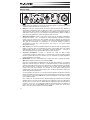 10
10
-
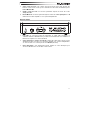 11
11
-
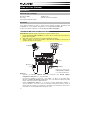 12
12
-
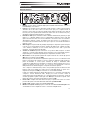 13
13
-
 14
14
-
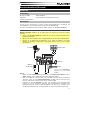 15
15
-
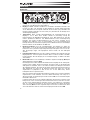 16
16
-
 17
17
-
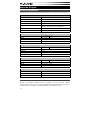 18
18
-
 19
19
-
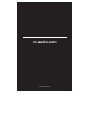 20
20
M-Audio M-Track Plus (MKII) Manual de usuario
- Tipo
- Manual de usuario
- Este manual también es adecuado para
en otros idiomas
Artículos relacionados
-
Avid M-Track MKII Manual de usuario
-
Avid M-Track 2X2 Manual de usuario
-
Avid AIR 6 Guía del usuario
-
M-Audio AIR 192 6 Manual de usuario
-
M-Audio M-Track 8X4M Guía del usuario
-
Avid M-Track 8X4M Guía del usuario
-
Avid M-Track Eight Guía del usuario
-
Avid M-Track Hub Manual de usuario
-
Avid M-Track Hub Manual de usuario
-
M-Audio M-Track Quad Manual de usuario